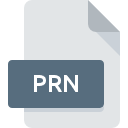
Bestandsextensie PRN
Printable Format
-
Category
-
Populariteit3.7 (34 votes)
Wat is PRN bestand?
Bestand met PRN-extensie bewaart inhoud gereed voor afdrukken. PRN is een generieke extensie die door veel applicaties wordt gebruikt. PRN-bestand kan op PostScript-taal zijn gebaseerd, kan specifiek zijn voor een besturingssysteem, toepassing of gemaakt voor een specifiek afdrukapparaat en de bijbehorende stuurprogramma's. PRN-bestand kan opslaan:
- Opgemaakte tekst ,
- Grafische gegevens , afbeeldingen,
- Grafieken en tabellen,
- I nstructies voor printers , bijvoorbeeld het aantal pagina's, afdrukstijl, enz.
PRN-bestanden kunnen gegevens opslaan in binaire of tekstindeling. PRN-bestanden worden gegenereerd met behulp van de opdracht 'Afdrukken naar bestand'. In Windows kunnen gebruikers sommige PRN-bestanden afdrukken met behulp van het Microsoft Office Document Imaging-programma of de opdrachtregel door deze rechtstreeks naar de printer te sturen. Met Mac OS kunnen gebruikers het PRN-bestand naar het printerpictogram slepen om het bestand af te drukken. Als het betreffende PRN-bestand is gebaseerd op de XML Paper Specification-standaard die is ontwikkeld door Microsoft, kan het achtervoegsel ervan worden gewijzigd in XPS en worden geopend met behulp van de juiste bestandsbeheerder.
Programma's die PRN bestandsextensie ondersteunen
Bestanden met het achtervoegsel PRN kunnen naar elk mobiel apparaat of systeemplatform worden gekopieerd, maar het is mogelijk dat ze niet correct op het doelsysteem worden geopend.
Programma’s die een PRN-bestand ondersteunen
Updated: 02/08/2022
Hoe open je een PRN-bestand?
Het niet kunnen openen van bestanden met de extensie PRN kan verschillende oorzaken hebben. Aan de andere kant, de meest voorkomende problemen met betrekking tot Printable Format bestanden zijn niet complex. In de meeste gevallen kunnen ze snel en effectief worden aangepakt zonder hulp van een specialist. We hebben een lijst opgesteld waarmee u uw problemen met PRN-bestanden kunt oplossen.
Stap 1. Installeer Canvas software
 De meest voorkomende reden voor dergelijke problemen is het ontbreken van goede toepassingen die PRN-bestanden ondersteunen die op het systeem zijn geïnstalleerd. Dit probleem kan worden verholpen door Canvas of een ander compatibel programma, zoals Microsoft Office, AllWeb FastPrint, Windows Notepad, te downloaden en te installeren. Bovenaan de pagina vindt u een lijst met alle programma's die zijn gegroepeerd op basis van ondersteunde besturingssystemen. Als u Canvas installatieprogramma op de veiligste manier wilt downloaden, raden wij u aan om de website ACD Systems International Inc. te bezoeken en te downloaden van hun officiële repositories.
De meest voorkomende reden voor dergelijke problemen is het ontbreken van goede toepassingen die PRN-bestanden ondersteunen die op het systeem zijn geïnstalleerd. Dit probleem kan worden verholpen door Canvas of een ander compatibel programma, zoals Microsoft Office, AllWeb FastPrint, Windows Notepad, te downloaden en te installeren. Bovenaan de pagina vindt u een lijst met alle programma's die zijn gegroepeerd op basis van ondersteunde besturingssystemen. Als u Canvas installatieprogramma op de veiligste manier wilt downloaden, raden wij u aan om de website ACD Systems International Inc. te bezoeken en te downloaden van hun officiële repositories.
Stap 2. Update Canvas naar de nieuwste versie
 Als de problemen met het openen van PRN-bestanden nog steeds optreden, zelfs na het installeren van Canvas, is het mogelijk dat u een verouderde versie van de software hebt. Controleer op de website van de ontwikkelaar of een nieuwere versie van Canvas beschikbaar is. Het kan ook voorkomen dat softwaremakers door hun applicaties bij te werken compatibiliteit toevoegen met andere, nieuwere bestandsformaten. Als u een oudere versie van Canvas hebt geïnstalleerd, ondersteunt deze mogelijk de PRN-indeling niet. De meest recente versie van Canvas is achterwaarts compatibel en kan bestandsformaten verwerken die worden ondersteund door oudere versies van de software.
Als de problemen met het openen van PRN-bestanden nog steeds optreden, zelfs na het installeren van Canvas, is het mogelijk dat u een verouderde versie van de software hebt. Controleer op de website van de ontwikkelaar of een nieuwere versie van Canvas beschikbaar is. Het kan ook voorkomen dat softwaremakers door hun applicaties bij te werken compatibiliteit toevoegen met andere, nieuwere bestandsformaten. Als u een oudere versie van Canvas hebt geïnstalleerd, ondersteunt deze mogelijk de PRN-indeling niet. De meest recente versie van Canvas is achterwaarts compatibel en kan bestandsformaten verwerken die worden ondersteund door oudere versies van de software.
Stap 3. Stel de standaardapplicatie in om PRN-bestanden te openen naar Canvas
Als het probleem in de vorige stap niet is opgelost, moet u PRN-bestanden koppelen aan de nieuwste versie van Canvas die u op uw apparaat hebt geïnstalleerd. De methode is vrij eenvoudig en varieert weinig tussen besturingssystemen.

De eerste keuze-applicatie selecteren in Windows
- Klik met de rechtermuisknop op het PRN-bestand en kies optie
- Selecteer vervolgens de optie en open vervolgens met de lijst met beschikbare applicaties
- Als u het proces wilt voltooien, selecteert item en selecteert u met de bestandsverkenner de Canvas installatiemap. Bevestig door aan te Altijd deze app gebruiken voor het openen van PRN-bestanden openen en op klikken.

De eerste keuze-applicatie selecteren in Mac OS
- Selecteer het vervolgkeuzemenu dat toegankelijk is door op het bestand met de extensie PRN te klikken
- Ga door naar de sectie . Als deze is gesloten, klikt u op de titel voor toegang tot de beschikbare opties
- Selecteer Canvas en klik op
- Als u de vorige stappen hebt gevolgd, verschijnt een bericht: Deze wijziging wordt toegepast op alle bestanden met de extensie PRN. Klik vervolgens op de knop om het proces te voltooien.
Stap 4. Controleer of PRN niet defect is
Als u de instructies uit de vorige stappen hebt gevolgd, maar het probleem is nog steeds niet opgelost, moet u het betreffende PRN-bestand verifiëren. Het niet kunnen openen van het bestand kan te maken hebben met verschillende problemen.

1. Controleer het PRN-bestand op virussen of malware
Als het bestand is geïnfecteerd, probeert de malware die zich in het PRN-bestand bevindt het te openen. Scan het bestand onmiddellijk met een antivirusprogramma of scan het hele systeem om ervoor te zorgen dat het hele systeem veilig is. Als de scanner heeft vastgesteld dat het PRN-bestand onveilig is, volg dan de instructies van het antivirusprogramma om de dreiging te neutraliseren.
2. Controleer of de structuur van het PRN-bestand intact is
Hebt u het betreffende PRN-bestand van een andere persoon ontvangen? Vraag hem / haar om het nog een keer te verzenden. Het bestand is mogelijk foutief gekopieerd en de gegevens hebben integriteit verloren, waardoor er geen toegang tot het bestand is. Bij het downloaden van het bestand met de extensie PRN van internet kan er een fout optreden met als gevolg een onvolledig bestand. Probeer het bestand opnieuw te downloaden.
3. Zorg ervoor dat u over de juiste toegangsrechten beschikt
Sommige bestanden vereisen verhoogde toegangsrechten om ze te openen. Meld u af bij uw huidige account en meld u aan bij een account met voldoende toegangsrechten. Open vervolgens het bestand Printable Format.
4. Zorg ervoor dat het systeem voldoende middelen heeft om Canvas uit te voeren
De besturingssystemen kunnen voldoende vrije bronnen opmerken om de toepassing uit te voeren die PRN-bestanden ondersteunt. Sluit alle actieve programma's en probeer het PRN-bestand te openen.
5. Controleer of u de nieuwste updates voor het besturingssysteem en stuurprogramma's hebt
Actueel systeem en stuurprogramma's maken uw computer niet alleen veiliger, maar kunnen ook problemen met het Printable Format -bestand oplossen. Verouderde stuurprogramma's of software kunnen het onvermogen hebben om een randapparaat te gebruiken dat nodig is om PRN-bestanden te verwerken.
Conversie van een bestand PRN
Conversie van bestanden met de extensie PRN naar een ander formaat
Conversie van bestanden met een ander formaat naar een PRN-bestand
Wilt u helpen?
Als je nog meer informatie over de bestandsextensie PRN hebt, zullen we je dankbaar zijn als je die wilt delen met de gebruikers van onze site. Gebruik het formulier hier en stuur ons je informatie over het PRN-bestand.

 Windows
Windows 




 MAC OS
MAC OS 
 Linux
Linux 
